Asus Motherboard NCLV-D2 Series User Manual
Page 115
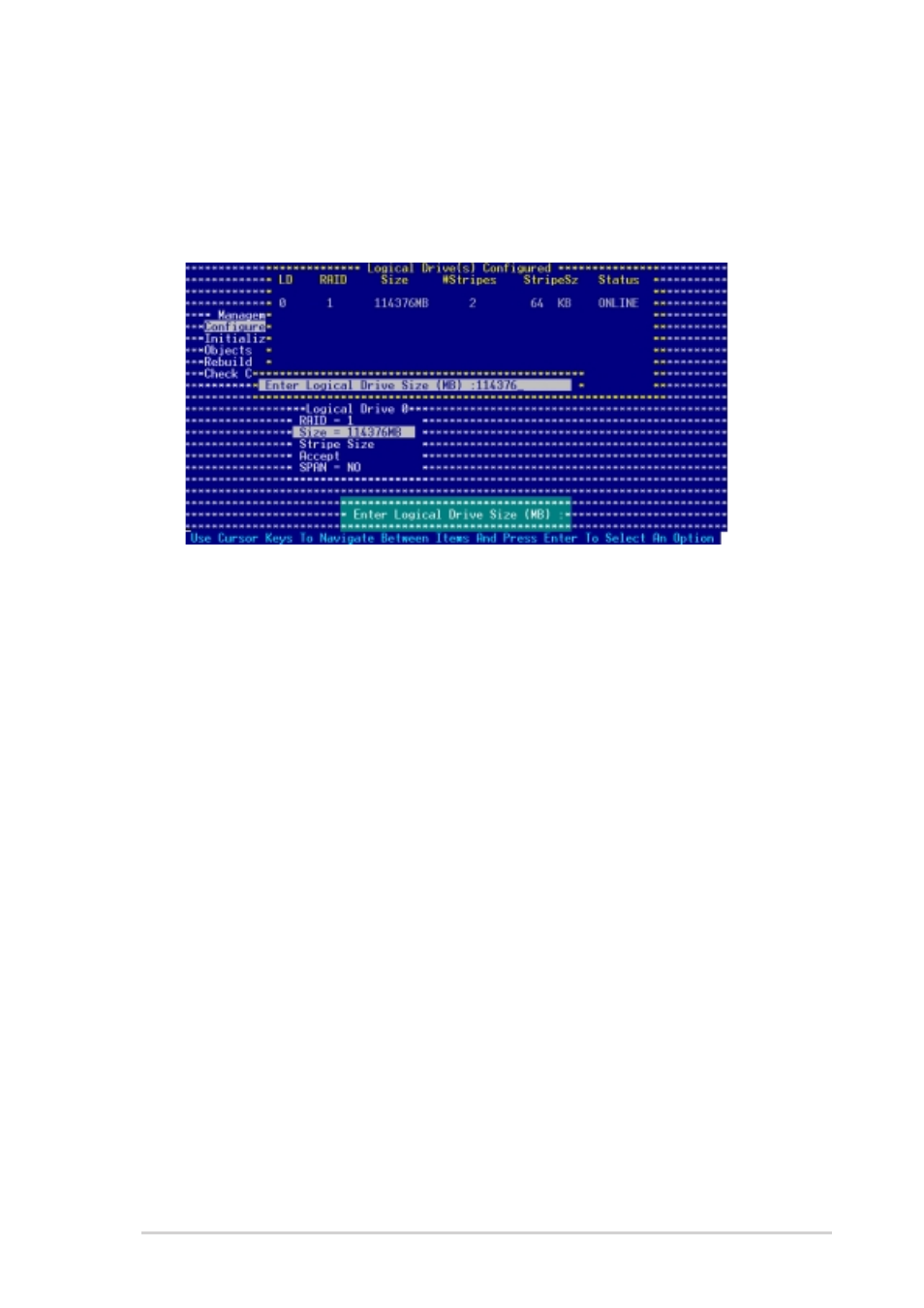
A S U S N C L V - D 2 S e r i e s
A S U S N C L V - D 2 S e r i e s
A S U S N C L V - D 2 S e r i e s
A S U S N C L V - D 2 S e r i e s
A S U S N C L V - D 2 S e r i e s
5 - 1 3
5 - 1 3
5 - 1 3
5 - 1 3
5 - 1 3
6.
Follow steps 6 to 7 of the C r e a t i n g a R A I D s e t : U s i n g E a s y
C r e a t i n g a R A I D s e t : U s i n g E a s y
C r e a t i n g a R A I D s e t : U s i n g E a s y
C r e a t i n g a R A I D s e t : U s i n g E a s y
C r e a t i n g a R A I D s e t : U s i n g E a s y
C o n f i g u r a t i o n
C o n f i g u r a t i o n
C o n f i g u r a t i o n
C o n f i g u r a t i o n
C o n f i g u r a t i o n section.
7.
Select S i z e
S i z e
S i z e
S i z e
S i z e from the L o g i c a l D r i v e
L o g i c a l D r i v e
L o g i c a l D r i v e
L o g i c a l D r i v e
L o g i c a l D r i v e menu, then press
8.
Key-in the desired logical drive size, then press
9.
Follow steps 8 to 13 of the C r e a t i n g a R A I D s e t : U s i n g E a s y
C r e a t i n g a R A I D s e t : U s i n g E a s y
C r e a t i n g a R A I D s e t : U s i n g E a s y
C r e a t i n g a R A I D s e t : U s i n g E a s y
C r e a t i n g a R A I D s e t : U s i n g E a s y
C o n f i g u r a t i o n
C o n f i g u r a t i o n
C o n f i g u r a t i o n
C o n f i g u r a t i o n
C o n f i g u r a t i o n section to add the new RAID configuration.
